Питате се како да омогућите или онемогућите насумичне хардверске адресе на рачунару са оперативним системом Виндовс 11 и спречите праћење вашег уређаја? Пре него што наставимо да објашњавамо процес, хајде да разумемо шта је насумична хардверска адреса?
У ситуацијама као што је када је ВиФи на вашем рачунару можда омогућен, али није повезан, ваш рачунар наставља да шаље сигнале за повезивање на ВиФи мрежу у близини. Овај сигнал носи одређену физичку хардверску адресу за ваш уређај, која се зове МАЦ адреса. Сада, када одете на место као што је супермаркет, аеродром или хотел где постоји бесплатан ВиФи, ваш уређај може бити праћен преко МАЦ адресе.
Дакле, тамо где постоји бесплатан ВиФи, можда нећете желети да се локација вашег уређаја прати и штити од хакера или шпијуна, и стога се у таквим случајевима препоручује да омогућите насумичне хардверске адресе (за оне рачунаре који подржавају ову одлика). Ово ће спречити друге да прате локацију или активност вашег уређаја и на тај начин функционише као заштитни поклопац за ваш уређај.
Ова подешавања можете применити на једну ВиФи мрежу или на све ВиФи мреже. Читајте даље да бисте сазнали како да укључите или искључите насумичне хардверске адресе на рачунару са оперативним системом Виндовс 11.
Како укључити или искључити насумичну хардверску адресу или МАЦ адресу у оперативном систему Виндовс 11
Дакле, ако не желите да се локација или активност вашег уређаја прате на бесплатним ВиФи локацијама, пратите упутства у наставку да бисте омогућили МАЦ адресу (насумична хардверска адреса) на вашем Виндовс 11 ПЦ:
Корак 1: притисните Побед + И тастере истовремено на вашој тастатури да бисте покренули Подешавања апликација.
Корак 2: У Подешавања прозору, идите на леву страну окна и кликните на Мрежа и интернет опција.
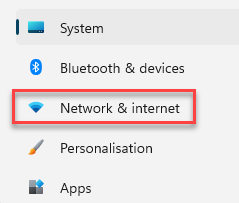
Корак 3: Сада идите на десну страну прозора и кликните на Ви-фи опција.
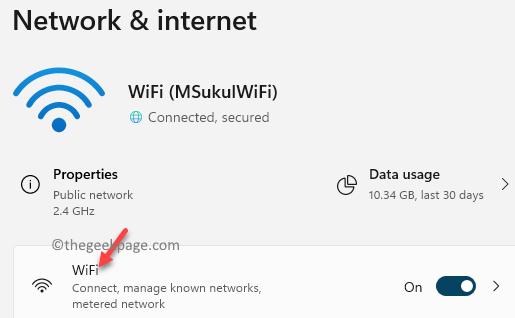
4. корак: Следеће, у ВиФи подешавања прозору, на десној страни окна, померите се надоле и идите на Случајне хардверске адресе опција.
Сада померите клизач поред њега удесно да бисте га укључили.

Ово ће омогућити Случајне хардверске адресе подешавања за ваш ВиФи и ваш уређај ће бити блокирани да га други прате, посебно у бесплатним ВиФи зонама.
*Белешка - Да бисте онемогућили Случајне хардверске адресе подешавање када нисте у бесплатној ВиФи зони или јавним мрежама, пратите Кораци 1 кроз 3 као што је приказано изнад, а затим померите клизач улево (поред Случајне хардверске адресе опцију) да бисте га искључили.
Када завршите, поставка насумичних хардверских адреса је онемогућена за ваш ВиФи.


